Se você quer testar os novos recursos do navegador do Google, veja como instalar o Chrome beta no Linux Ubuntu, Fedora, e derivados.
O Chrome é o navegador de internet do Google. Inicialmente o software foi desenvolvido com visual minimalista e compilado com base em componentes de código aberto, como o motor de renderização o WebKit, da Apple Inc.
A partir da versão 28, o Chrome parou de usar o WebKit como motor de renderização de layout, e passou a usar o Blink, desenvolvido pelo Google.
O Google Chrome é um navegador que combina um design minimalista com tecnologia sofisticada para tornar a web mais rápida, segura e fácil.
Além de sua versão estável, o navegador tem uma versão com as últimas novidades para testar. E nesse tutorial, veremos como instalar ele.
Como instalar o Chrome beta no Linux Ubuntu, Fedora e derivados
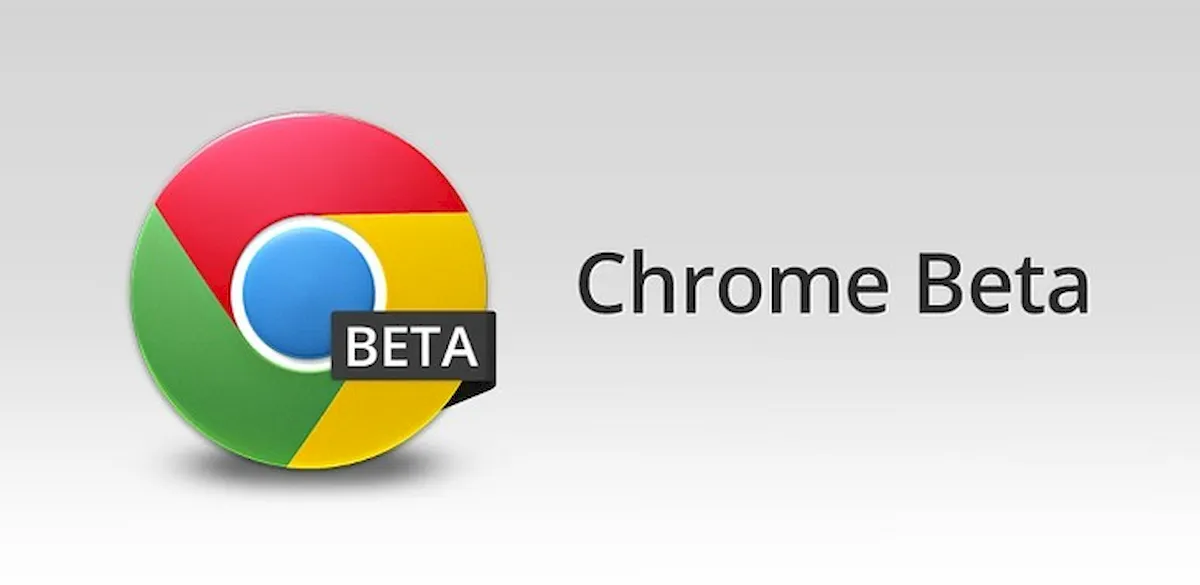
Para instalar o Chrome beta no Linux Ubuntu, Fedora e derivados, use um dos procedimentos abaixo.
Como instalar o Chrome beta no Linux Ubuntu, Debian e derivados
Quem quiser instalar o Chrome beta no Linux Ubuntu, Debian e outros sistemas que suportam arquivos .deb, deve fazer o seguinte:
Passo 1. Abra um terminal;
Passo 2. Confira se o seu sistema é de 32 bits ou 64 bits, para isso, use o seguinte comando no terminal:
uname -mPasso 3. Se seu sistema é de 64 bits, use o comando abaixo para baixar o programa. Se o link estiver desatualizado, acesse essa página, baixe a última versão e salve-o com o nome google-chrome-beta.deb:
wget https://dl.google.com/linux/direct/google-chrome-beta_current_amd64.deb -O google-chrome-beta.debPasso 4. Agora instale o programa com os comandos abaixo:
sudo dpkg -i google-chrome-beta.debsudo apt-get install -fPasso 5. Se preferir, use o comando abaixo para instalar o programa;
sudo apt install ./google-chrome-beta.debPasso 6. Depois, se precisar desinstalar o programa, use esse comando:
sudo apt-get remove google-chrome-beta*Como instalar o Chrome beta no Linux Fedora, OpenSUse, CentOS e derivados
Quem quiser instalar o Chrome beta no Linux Fedora, OpenSUse, CentOS e outros sistemas que suportam arquivos .rpm, tem de fazer o seguinte:
Passo 1. Abra um terminal;
Passo 2. Confira se o seu sistema é de 32 bits ou 64 bits, para isso, use o seguinte comando no terminal:
uname -mPasso 3. Se seu sistema é de 64 bits, use o comando abaixo para baixar o programa. Se o link estiver desatualizado, acesse essa página, baixe a última versão e salve-o com o nome google-chrome-beta.rpm:
wget https://dl.google.com/linux/direct/google-chrome-beta_current_amd64.rpm -O google-chrome-beta.rpmPasso 4. Para instalar em um openSUSE ou um de seus derivados, use o comando abaixo:
sudo zypper install google-chrome-beta.rpmPasso 5. Para instalar em um Fedora, RedHat e seus derivados, use o comando abaixo:
sudo yum localinstall google-chrome-beta.rpmou
sudo dnf install google-chrome-beta.rpmPasso 6. Para instalar o programa na maioria das distro com suporte a arquivos RPM, use o comando:
sudo rpm -i google-chrome-beta.rpmPasso 7. Depois, se precisar desinstalar o programa, use esse comando:
sudo rpm -e google-chrome-beta*Pronto! Agora, quando quiser iniciar o programa, digite google em um terminal (seguido da tecla TAB), ou clicando no ícone dele ou menu de aplicativos do sistema.
Veja também
Você também pode instalar o programa usando esse outro tutorial:
Como instalar o navegador Google Chrome no Linux via Flatpak
Como instalar o navegador Google Chrome unstable no Linux via Flatpak
Como instalar o Google Chrome no Ubuntu e derivados
Como instalar o Google Chrome no Fedora e derivados
Como instalar o Google Chrome no Debian e derivados
Google Chrome no Linux Ubuntu, Debian, Fedora, Arch e derivados – veja como instalar
Como instalar o navegador Google Chrome no Arch com Git